Πώς να εγκαταστήσετε και να εκτελέσετε το Chrome OS χωρίς το Chromebook
Το Google Chrome OS είναι ένα από τα αναδυόμενα λειτουργικά συστήματα που κερδίζουν δημοτικότητα, κυρίως λόγω της αυξανόμενης λίστας χαρακτηριστικών. Παρόλο που ήταν δυνατή η εκτέλεση του Chromium OS (βασική έκδοση του Chrome OS), στα Windows δεν ήταν δυνατή η εκτέλεση του πραγματικού λειτουργικού συστήματος. Χάρη στον εξομοιωτή του, τώρα μπορείτε να δοκιμάσετε το Chrome OS χωρίς Chromebook.
Αν είστε χρήστης που προσβλέπει στην αγορά ενός Chromebook ή ενός προγραμματιστή που δημιουργεί εφαρμογές για Chrome OS, τότε αυτό το σεμινάριο είναι για εσάς. Σε αυτή τη θέση, θα σας δείξω πώς να εγκαταστήστε και εκτελέστε το Chrome OS στα Windows χρησιμοποιώντας έναν εξομοιωτή. Μπορείτε να εξερευνήσετε το Chrome OS ή τις εφαρμογές του χωρίς να αγοράσετε το πραγματικό υλικό.
Σημείωση: Πρέπει να έχετε μια λειτουργούσα σύνδεση στο διαδίκτυο (μια σύνδεση υψηλής ταχύτητας δεν είναι απαραίτητη αλλά συνιστάται αλλιώς να χρειαστεί περισσότερος χρόνος) για αυτό το σεμινάριο.
1. Εγκαταστήστε το Android Studio
Πρώτα απ 'όλα, πρέπει να εγκαταστήσετε το Android Studio - ακόμα και αν θέλετε να δοκιμάσετε μόνο το Chrome OS επειδή είναι δικό του ο εξομοιωτής λειτουργεί μόνο στο Android Studio από τώρα. Ακολουθήστε τα παρακάτω βήματα για να το εγκαταστήσετε:
- Λήψη του Android Studio από τους προγραμματιστές Android.
- Ανοίξτε το αρχείο που έχετε κατεβάσει για να εγκαταστήσετε το Android Studio. Είναι εύκολο - ακολουθήστε τις οδηγίες στην οθόνη του προγράμματος εγκατάστασης.

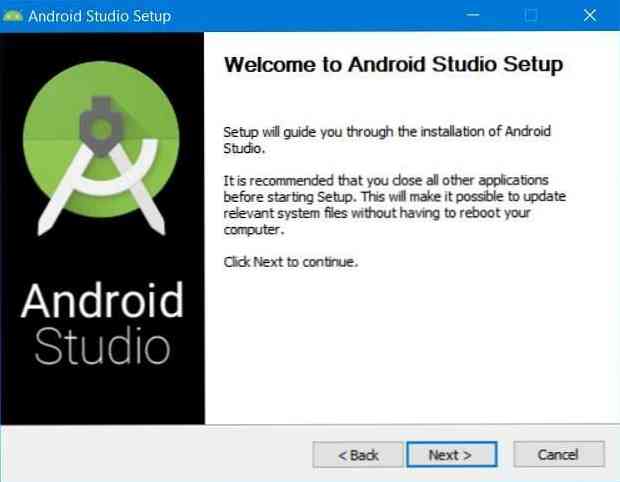
2. Ενεργοποιήστε την επιτάχυνση για VMs
Πολλές σύγχρονες CPUs μπορούν να χρησιμοποιήσουν επεκτάσεις για να επιταχύνουν την εκτέλεση VMs (εικονικές μηχανές). Παρόλο που μπορείτε να εκτελέσετε ένα VM χωρίς να ενεργοποιήσετε αυτήν την επιτάχυνση, συνιστάται να το επιτρέψετε ομαλή λειτουργία των VM.
Ακολουθήστε τις οδηγίες που δίνονται για να ενεργοποιήσετε την επιτάχυνση για VMs:
- Ανοίξτε το Android Studio μετά την εγκατάσταση.
- Κάντε κλικ στο Διαμορφώστε και επιλέξτε “Διαχείριση SDK“.
- Μεταβείτε στο “Εργαλεία SDK” καρτέλα και επιλέξτε / επιλέξτε “Επιταχυντής Emulator Intel x86 (πρόγραμμα εγκατάστασης HAXM)” εάν είναι διαθέσιμη, κάντε κλικ στην επιλογή Ισχύουν στον πάτο.
- Παρακαλώ επιβεβαιώστε την εγκατάσταση εάν σας ζητηθεί και επιλέξτε ένα ελάχιστο 2,0 GB μνήμης RAM για το Intel HAXM (επιταχυντής εξομοιωτή).
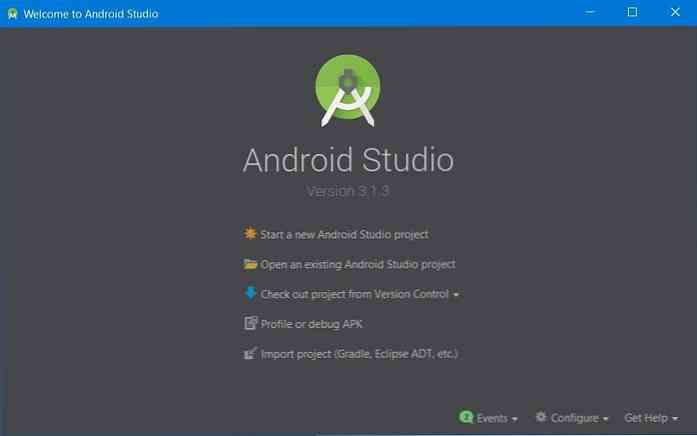
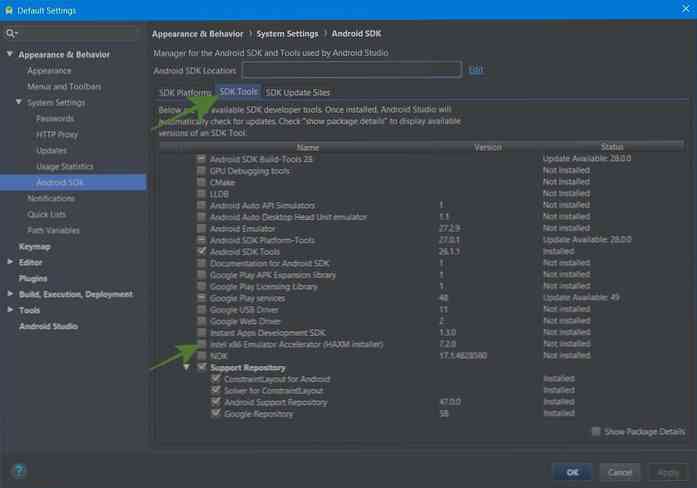
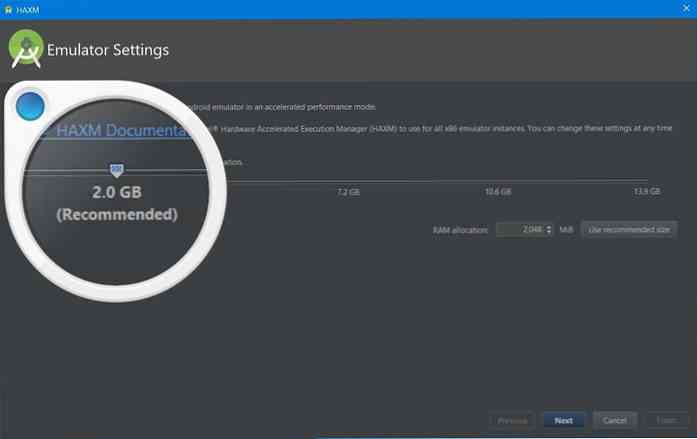
3. Αποκτήστε την εικόνα του Chrome OS
Πρέπει να πάρετε την εικόνα του συστήματος του Chrome OS για να την εκτελέσετε σχεδόν στον εξομοιωτή. Είναι δυνατό να αποκτήσετε την εικόνα του μέσω του Διαχειριστή SDK του Android Studio. Μπορείτε να κατεβάσετε την εικόνα ακολουθώντας τα παρακάτω βήματα:
- Μεταβείτε στο “Ενημερώσεις τοποθεσιών SDK” στην καρτέλα SDK Manager, στη συνέχεια κάντε κλικ στο + κουμπί που βρίσκεται στο κέντρο-δεξιά του παραθύρου.
- Στο νέο παράθυρο διαλόγου, πληκτρολογήστε “Αποθήκη Chrome OS” και “https://storage.googleapis.com/chrome_os_emulator/addon2-1.xml” αντίστοιχα στο Ονομα και URL πεδία και πατήστε Εντάξει.
- Πάτα το + κουμπί πάλι και εισάγετε “Εικόνες συστήματος Chrome OS” και “https://storage.googleapis.com/chrome_os_emulator/sys-img2-1.xml” στο Ονομα και URL πεδία κειμένου και κάντε κλικ στο Εντάξει κουμπί.
- Τώρα κάντε κλικ Ισχύουν που βρίσκεται στο κάτω μέρος του παραθύρου.
- Στη συνέχεια, μεταβείτε στο “Εργαλεία SDK” καρτέλα και επιλέξτε / επιλέξτε “Συσκευή Chrome OS” και κάντε κλικ Εντάξει για να εγκαταστήσετε επιλεγμένα εργαλεία (επιβεβαιώστε εάν σας ζητηθεί).
- Τέλος, κάντε επανεκκίνηση του Android Studio για να κάνετε αλλαγές.

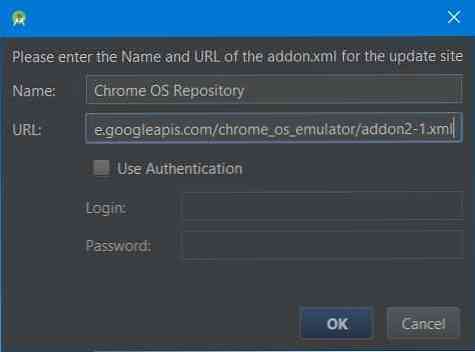
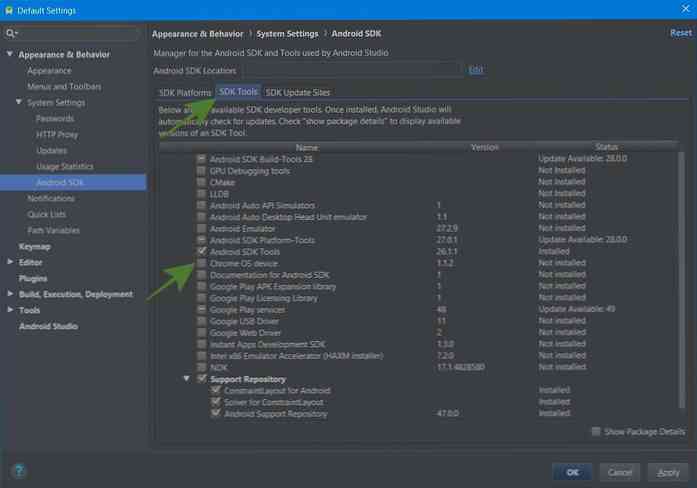
4. Δημιουργήστε ένα AVD για Chrome OS
Τώρα, έχετε την εικόνα του συστήματος για το Chrome OS, ώστε να μπορείτε να δημιουργήσετε μια εικονική συσκευή για την εκτέλεση του Chrome OS στον εξομοιωτή. Ακολουθήστε τα παρακάτω βήματα για να το κάνετε:
- Κάντε κλικ στην επιλογή “Ξεκινήστε ένα νέο έργο στο Android Studio” και ακολουθήστε τις οδηγίες στην οθόνη για να δημιουργήσετε ένα νέο έργο. Απαιτείται επειδή υπάρχει η επιλογή ανοίγματος του AVD Manager στην οθόνη του χώρου εργασίας. Σημειώστε ότι μπορεί να χρειαστεί λίγος χρόνος, επειδή μπορεί να γίνει λήψη των απαραίτητων αρχείων.
- Κάντε κλικ στο κουμπί για “AVD Manager” από το επάνω δεξιό μέρος του παραθύρου και, στη συνέχεια, κάντε κλικ στο κουμπί “Δημιουργία εικονικής συσκευής ... ” στο AVD Manager.
- Επιλέγω Δισκίο από αριστερά, πηγαίνετε στο “Pixelbook (beta)” στο κέντρο και κάντε κλικ Επόμενο.
- Στο επόμενο παράθυρο, επιλέξτε μια εικόνα συστήματος για το AVD σας (Εικονική συσκευή Android). Αν το σύστημά σας δεν διαθέτει την πλατφόρμα SDK που απαιτείται για το νέο AVD, μπορείτε να το κατεβάσετε γρήγορα από το Συνιστάται αυτί.
- Επαληθεύστε τις ρυθμίσεις για το νέο AVD και κάντε κλικ στο Φινίρισμα κουμπί.
- Τέλος, μετά τη δημιουργία του, θα δείτε την καταχώρησή του στο AVD Manager. Σε αυτήν την οθόνη, μπορείτε να κάνετε κλικ στο κουμπί αναπαραγωγής για να εκτελέσετε το Chrome OS.
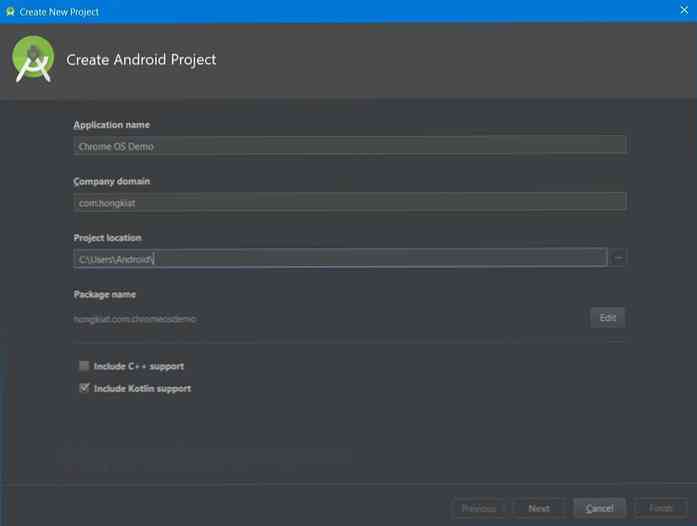
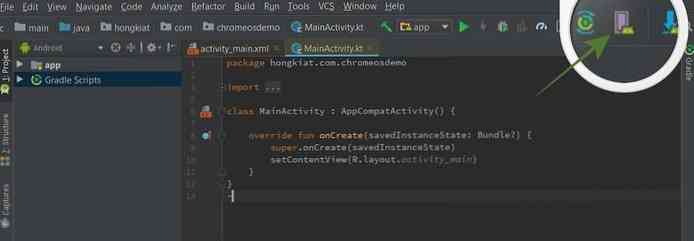
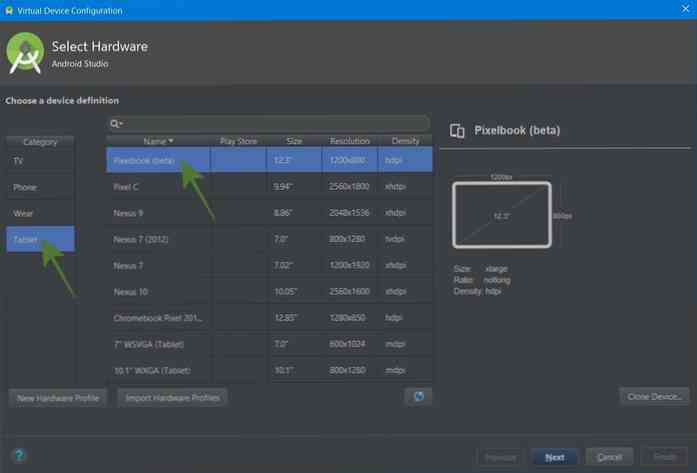
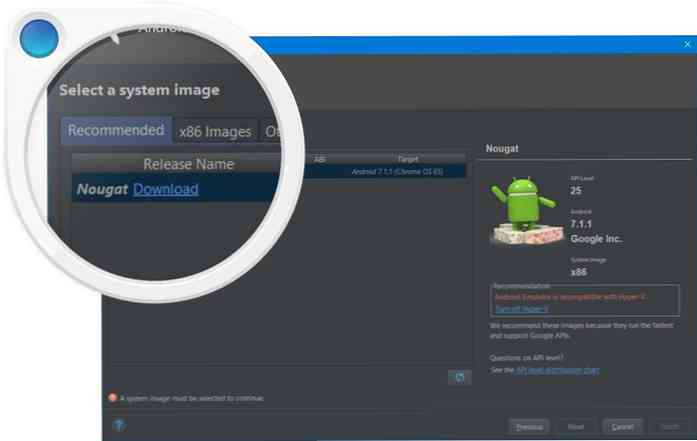
Αυτό αφορά στην εγκατάσταση και εκτέλεση του Chrome OS χωρίς ένα Chromebook. Σημειώστε ότι αυτό το σεμινάριο δημιουργήθηκε στα Windows, αλλά μπορείτε ακολουθήστε το σε οποιαδήποτε πλατφόρμα με μικρές αλλαγές εδώ και εκεί. Έτσι, πώς ήταν η εμπειρία σας?
Παρακαλώ αφήστε ένα σχόλιο παρακάτω ή γράψτε μου απευθείας στο @aksinghnet στο Twitter.




